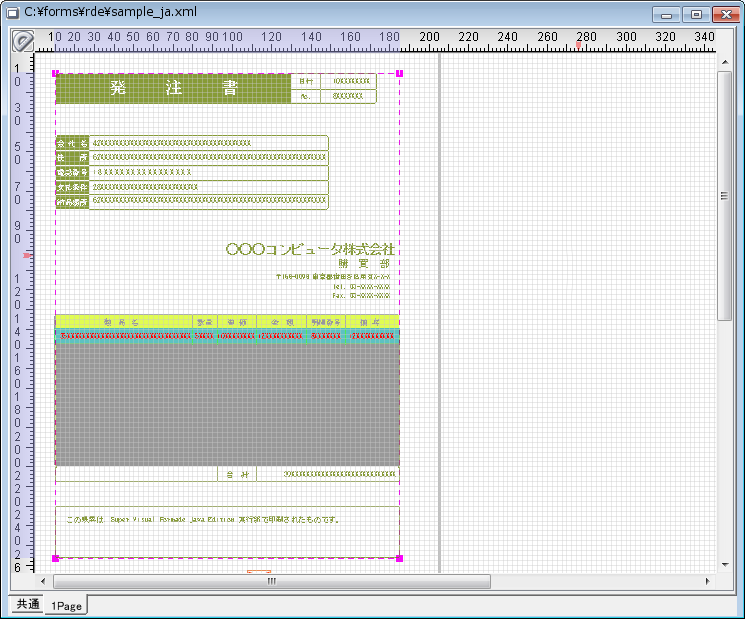アイテムを選択する
アイテムを選択する方法には、アイテムをクリックして選択する方法と、マウスドラッグによる範囲選択や全選択で複数アイテムを一括選択する方法があります。ここでは、アイテムをクリックして選択する手順、複数のアイテムを範囲指定して一括選択する手順、およびすべてのアイテムを一括選択する手順について説明します。
なお、範囲指定による一括選択は、同じ階層に属するアイテムが対象です。サブフォームとレコードや、レコードとフィールドのように、親子関係が発生するアイテムについては、サブフォームとレコードとフィールドをすべて範囲に含めて選択した場合でも、最上位の親となるサブフォームのみが選択されます。階層が異なるアイテムをすべて選択する場合は、Shiftキー+クリックの操作で選択する必要があります。
事前条件
範囲指定して一括選択する場合、[動作設定]-[範囲/OCR 設定]で範囲選択モードを設定すること
[完全に範囲内に入っているアイテムを選択する]のチェックをオンにすると、選択範囲に完全に囲まれたアイテムだけを選択するモードになります。チェックをオフにすると、選択範囲内に一部でも含まれたアイテムを選択するモードになります。
手順
アイテムをクリックして選択する場合
[編集]-[選択モード]を選択するか、ツールバーの
 をクリックします。またはCtrl+Dキーを押します。
をクリックします。またはCtrl+Dキーを押します。マウスカーソルが
 で表示されます。
で表示されます。選択したいアイテムをクリックします。複数のアイテムを選択するには、Shiftキーを押しながら対象アイテムをクリックしていきます。
クリックしたアイテムが選択されます。
参考
Tabキーを押すと、アイテムの選択状態を、座標順に切り替えられます。Shift+Tabキーを押すと、アイテムの選択状態を、マイナス方向の座標順に切り替えられます。
複数のアイテムを一括選択する場合
四角を描くように斜めにドラッグして選択対象を囲みます。

設定されている範囲選択モードに従い、アイテムが選択されます。アイテムの選択数が10個以内の場合は、個別のアイテムに四角のハンドルが表示されます。11個以上の場合は、範囲全体の四隅に四角のハンドルが表示されます。

すべてのアイテムを一括選択する場合
[編集]-[すべて選択]を選択するか、またはCtrl+Aキーを押します。
フォームウィンドウにあるすべてのアイテムが選択されます。